Navigieren in der Anwendung
Je nach Ihrer Konfiguration werden Ihnen möglicherweise einige dieser Optionen angezeigt, während andere nicht verfügbar sind. Wenn Sie sich nicht sicher sind, auf welche Funktionen Sie Zugriff haben, wenden Sie sich an Ihren Administrator.
Alle Funktionen des MyQ X Mobile Client die Anwendung kann entweder über die Navigationsleiste der App aufgerufen werden, die am unteren Bildschirmrand zugänglich ist und die folgenden Registerkarten enthält:
Startseite
Die App wird entsprechend den Einstellungen Ihres mobilen Systems im Hell- oder Dunkelmodus angezeigt.
Startbildschirm
Auf der Startbildschirmsie können den Stand Ihres Guthabens und Ihrer Kontingente (wird nur angezeigt, wenn diese Option auf dem aktuellen MyQ-Server aktiviert ist) sowie alle Ihre fertigen Aufträge einsehen. Sie können auch Guthaben aufladen, neue Aufträge hinzufügen und alle fertigen Aufträge ausdrucken.
Sie können alle Ihre fertigen Aufträge anzeigen und ausdrucken, indem Sie auf ALLE DRUCKEN.
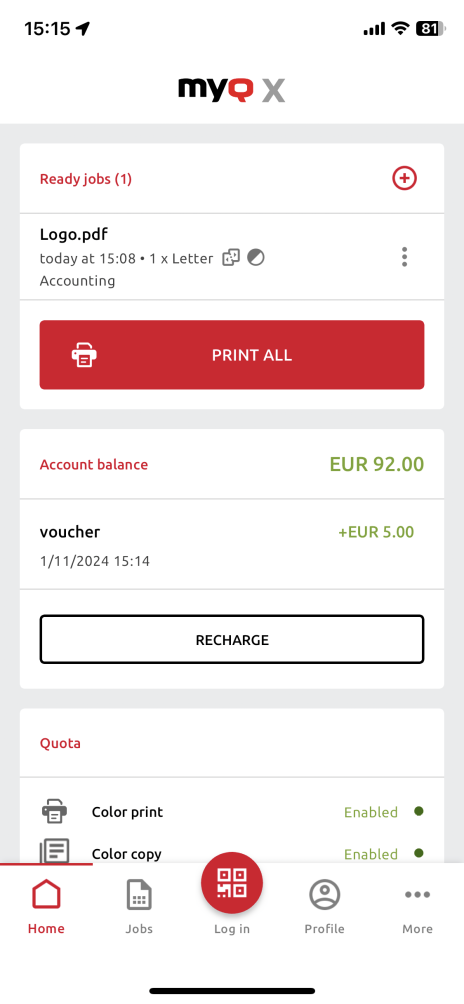
Sie können auch neue Aufträge zur Liste hinzufügen, indem Sie auf das Symbol tippen + (Plus-)Symbol rechts neben Fertige Aufträge.
.png)